Hi~ 豆皮粉们!最近在学什么,变厉害了没?今回就请大家来读读由字节跳动的“saucxs” 精心制作的《Flutter打包的基础配置和包体积优化策略》,涨涨跨端领域的知识,在你的前端“全栈”化的大路上走上一小步。

前言
读者朋友们,你们有没有遇到过快乐地用 flutter 项目开发完,该上线了,但你对打包过程不熟悉,遇到大大小小问题的时候?来看看我这个过来人怎么打包加优化的吧。

一、背景
在本地开发中,使用flutter run命令还是 Android studio 运行或者调试,flutter 构建的是 debug 版本,也就是本地调试右上角出现 debug 标志。
当本地调试 OK 后,准备 release 版本,比如发布到应用商城,或者交付用户使用。
二、前期检查工作
1、检查AndroidManifest配置
查看<app root>/android/app/src/main/中的AndroidManifest.xml文件,并验证这些属性是否正确,特别是:
•application 属性,这是应用的名称。•uses-permission 属性,启用 flutter 工具和 app 应用进行通信,默认是开启,如果不开启,直接删除该属性这一行。
2、查看构建配置
查看<app root>/android/app/build.gradle,验证这些属性是否正确:
•defaultConfig 属性•applicationId:制定始终唯一的 appid。•versionCode && versionName:app 应用版本号和版本号字符串。•minSdkVersion && targetSdkVersion:指定最低的 API 级别以及应用程序设计运用的 API 级别。
3、app签名
创建 keystore 。如果之前已经创建过 keystore,那就跳过本步骤直接看 4、应用中引入keystore。
创建一个keystore,执行命令:
For more details, please visit https://support.apple.com/kb/HT208050.
yourMacBook-Pro:~ username$ keytool -genkey -v -keystore ~/key.jks -keyalg RSA -keysize 2048 -validity 10000 -alias key
生成的文件是 key.jks 默认文件地址:/Users/<你电脑名称>/key.jks
注意:密钥是私密文件,不要加到git中。
下面是详细的执行过程
Last login: Mon Nov 2 14:17:41 on ttys005
The default interactive shell is now zsh.
To update your account to use zsh, please run `chsh -s /bin/zsh`.
For more details, please visit https://support.apple.com/kb/HT208050.
yourMacBook-Pro:~ username$ keytool -genkey -v -keystore ~/key.jks -keyalg RSA -keysize 2048 -validity 10000 -alias key
输入密钥库口令:
再次输入新口令:
它们不匹配。请重试
输入密钥库口令:
再次输入新口令:
您的名字与姓氏是什么?
[Unknown]: C
您的组织单位名称是什么?
[Unknown]: byte
您的组织名称是什么?
[Unknown]: byte
您所在的城市或区域名称是什么?
[Unknown]: nj
您所在的省/市/自治区名称是什么?
[Unknown]: nj
该单位的双字母国家/地区代码是什么?
[Unknown]: cn
CN=C, OU=byte, O=byte, L=nj, ST=nj, C=cn是否正确?
[否]: y
正在为以下对象生成 2,048 位RSA密钥对和自签名证书 (SHA256withRSA) (有效期为 10,000 天):
CN=C, OU=byte, O=byte, L=nj, ST=nj, C=cn
输入 <key> 的密钥口令
(如果和密钥库口令相同, 按回车):
再次输入新口令:
[正在存储/Users/username/key.jks]
Warning:
JKS 密钥库使用专用格式。建议使用 "keytool -importkeystore -srckeystore /Users/username/key.jks -destkeystore /Users/username/key.jks -deststoretype pkcs12" 迁移到行业标准格式 PKCS12。
yourMacBook-Pro:~ username$
4、应用中引入keystore
在<app dir>/android下新建 key.properties 的文件,其中包含对密钥库的引用:
storePassword=<你输入的密码>
keyPassword=<你输入的密码>
keyAlias=key
storeFile=/Users/<你电脑名称>/key.jks
5、在构建配置中添加签名
对<app dir>/android/app/build.gradle文件做修改:
// ...
apply from: "$flutterRoot/packages/flutter_tools/gradle/flutter.gradle"
// 新增的内容
def keystorePropertiesFile = rootProject.file("key.properties")
def keystoreProperties = new Properties()
keystoreProperties.load(new FileInputStream(keystorePropertiesFile))
android {
compileSdkVersion 28
// ...
// ...
defaultConfig {
// TODO: Specify your own unique Application ID (https://developer.android.com/studio/build/application-id.html).
applicationId "com.example.flutter_tester"
minSdkVersion 18
targetSdkVersion 28
versionCode flutterVersionCode.toInteger()
versionName flutterVersionName
}
// 新增内容 这块就是从
signingConfigs {
release {
keyAlias keystoreProperties['keyAlias']
keyPassword keystoreProperties['keyPassword']
storeFile file(keystoreProperties['storeFile'])
storePassword keystoreProperties['storePassword']
}
}
// 新增内容
buildTypes {
release {
// TODO: Add your own signing config for the release build.
// Signing with the debug keys for now, so `flutter run --release` works.
signingConfig signingConfigs.release
}
}
现在应用打包的 release 版本将自动进行签名。
三、打包命令
然后执行打包命令,构建发布版(release)APK。如果您完成了前一节中的签名步骤,则会对APK进行签名。
使用命令行:
cd <app dir> (<app dir> 为您的工程目录).
运行flutter build apk (flutter build 默认会包含 --release选项).
打包好的发布APK位于<app dir>/build/app/outputs/apk/app-release.apk。
四、包体积优化策略
步骤三执行完,打包的这个过程就结束了,但为了追求极致,我们会发现打包之后体积有点大。
下一步,我们来分析一下这个 APK 包的构成,我们主要来看不混淆的情况下。
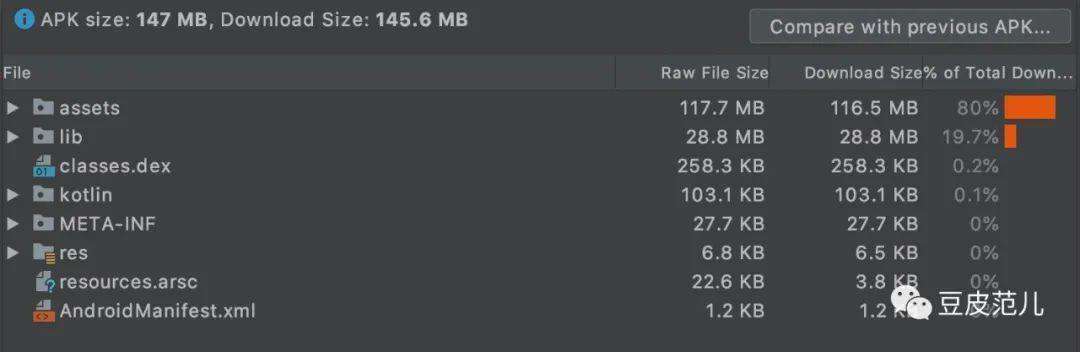
一般静态资源文件占有大量内存,我们发现图片在 apk 占比为 80% + 0% = 80%
•Flutter 引用资源(assets 文件夹) 80% •Android 启动页背景和 app 的 logo(res 文件夹) 0%
主要是因为用了大量的图片,并且没有设置 Android 启动页背景和 app 的 logo。
(一)图片和代码优化
1、处理图片资源使用外部服务
与其将图像资产捆绑在应用程序内,不如将图像托管在诸如 firebase 之类的外部服务上,并使用包cached_network_image 在应用程序内调用这些图像。在首次启动应用程序时,程序包会从提供的URL 中获取图像并对其进行缓存,因此您在随后使用该应用程序时会得到一个缓存的图像,因此这些图像不占用下载空间,因为它们没有捆绑在应用程序内。
2、压缩 png 和 jpg
如果有的图片不想从外部主机获取,必须从本地获取,所用的图片必须压缩 png 和 jpg,因为高质量的 png 和 jpg 会占用应用程序的大小。
3、使用 svg 格式图标
我们尽量使用矢量图 svg,而不是使用 png,因为 svg 可以兼容不同的 dpi 设备,并且能减少 apk 大小。
4、去掉未使用的包
在 pubspec.yaml 文件中不需要或者根本没有使用的库或者包。
5、特殊字体使用 http 缓存方式
字体也是程序大小的一个原因,当 UX 需要使用特定的字体,我们可以不用把字体文件,比如 *.ttf或者 .otf 文件存储在应用程序中,然后映射到pubspec.yaml文件中,我们可以通过http获取一次,并缓存到应用程序的文件系统中。
6、使用 proguard 优化器
proguard 是 java 的优化器,优化器不会改变表现形式并且使用更紧凑的方式优化代码。proguard 混淆原始名称无所谓的类型,字段,方法名称,将长命名字符串替换为短字符串,比如换成a,b,c 以提高效率。然而包和类的名称可能很长,但是不会影响效率。
我们在<app dir> /android/app/build.gradle中的构建类型与以下所示类似:
buildTypes {
release {
minifyEnabled true //添加proguard
proguardFiles getDefaultProguardFile('proguard-android.txt'), 'proguard-rules.pro' //添加proguard
signingConfig signingConfigs.release //这是发布的默认值
}
}
在同一目录中,创建文件proguard-rules.pro并添加以下代码:
## Flutter wrapper
-keep class io.flutter.app.** { *; }
-keep class io.flutter.plugin.** { *; }
-keep class io.flutter.util.** { *; }
-keep class io.flutter.view.** { *; }
-keep class io.flutter.** { *; }
-keep class io.flutter.plugins.** { *; }
# -keep class com.google.firebase.** { *; } // uncomment this if you are using firebase in the project
-dontwarn io.flutter.embedding.**
-ignorewarnings
最后我们在 gradle.properties 文件中添加:
extra-gen-snapshot-options=--obfuscate
7、shrinkResources 去掉无用代码
在 build.gradle 中
buildTypes {
release {
minifyEnabled true // added previously
shrinkResources true // add this
proguardFiles getDefaultProguardFile('proguard-android.txt'), 'proguard-rules.pro' // added previously
signingConfig signingConfigs.release // added previously
}
}
PS:使用 shrinkResource 和 proguard 优化器,优化后,体积减少了0.1MB。
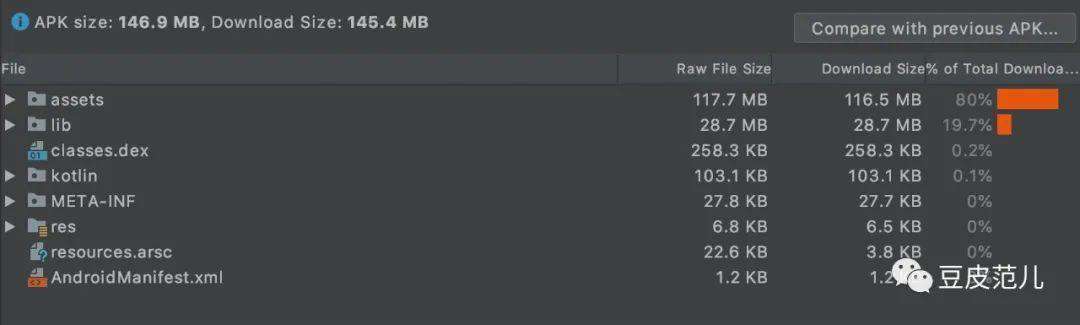
从147.0MB减少到146.9MB,减少的太少了。
(二)so优化
针对 Flutter 打出的 Apk 包,排在第二位的是lib,28.7MB,占19.7%
将我们编写的 Dart 代码转化为不同架构下的 so 库,以供原生调用。
针对不同 CPU 架构所代表含义:
•x86_64:Intel 64 位,一般用于平板或者模拟器,支持 x86 以及 x86_64 CPU 架构设备。•arm64-v8a:第 8 代 64 位,包含 AArch32、AArch64 两个执行状态,且对应 32 、64 bit,并且支持 armeabi、armeabi-v7a 以及 arm64-v8a。•armeabi-v7a:第 7 代 arm v7,使用硬件浮点运算,具有高级拓展功能,兼容 armeabi 以及 armeabi-v7a,而且目前大部分手机都是这个架构。
我们通过以下不同命令分别打包,构建制定的CPU架构的APK包,
flutter build apk --target-platform android-arm,android-arm64,android-x64 --split-per-abi
我们来解释一下这个:
•flutter build apk 表示当前构建 release 包。•后面 android-arm,andriod-arm64,andriod-x64 则表示生成制定的架构的 release 包。•最后--split-per-abi 则表示按照不同架构分别打包,如果移除就包含所有 CPU 架构的 apk 包。
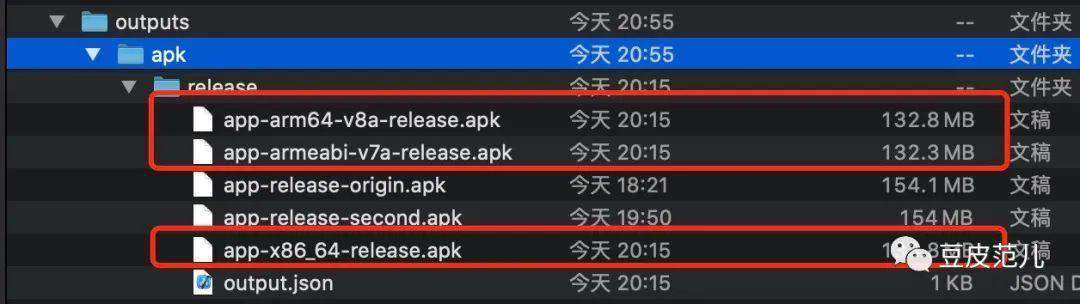
看看 app-armeabi-v7a-release.apk 包大小 126.2MB,爽啊,由 146.9 MB 直接减少到 126.2 MB。
我们看下对应的 apk 内容:
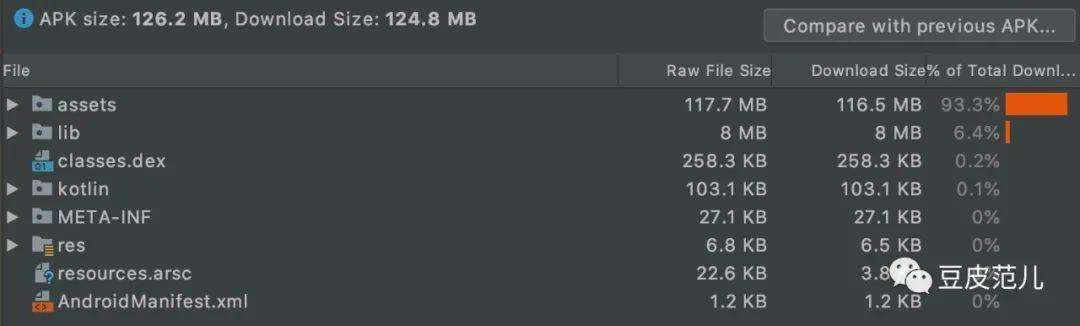
lib 占比也从原来的 19.7%,28.7 MB 直接减少为 6.4%,8 MB。
(三)混淆优化
Flutter 也为我们提供了混淆命令:
flutter build apk --obfuscate --split-debug-info=/<project-name>/<directory>
简单说明一下:
•--obfuscate:开启混淆开关。•--split-debug-info:混淆生成的map符号表缓存到此位置。
我们先测试一下,构建完整的apk的大小。
执行
flutter build apk --obfuscate --split-debug-info=splitMap
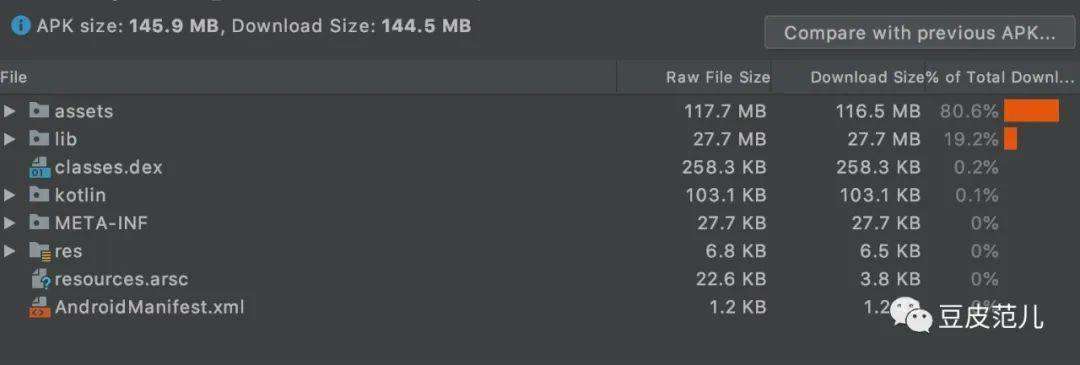
大小从 146.9MB 降到 145.9MB,减少了1MB。
在项目根目录下生成了符号文件:
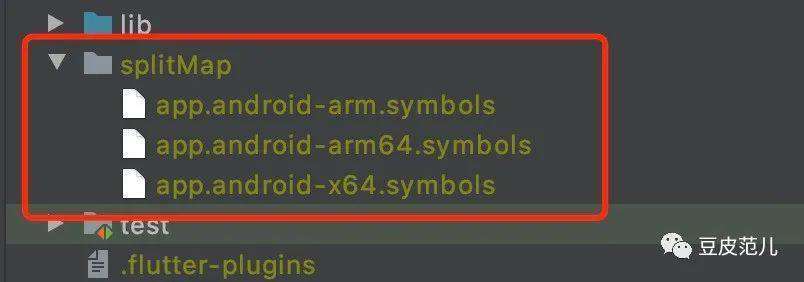
我们再试一下,直接针对不同 CPU 生成对应的 Apk 并添加混淆结果。
flutter build apk --obfuscate --split-debug-info=/<project-name>/<directory> --target-platform android-arm,android-arm64,android-x64 --split-per-abi
我们执行:
flutter build apk --obfuscate --split-debug-info=splitMap --target-platform android-arm,android-arm64,android-x64 --split-per-abi
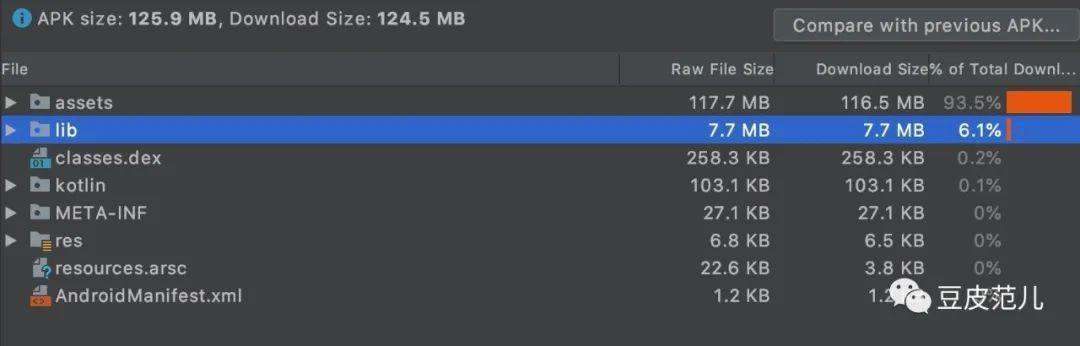
未混淆的 v7a 大小与开启混淆相比,126.2MB 减少到 125.9MB 。开启混淆减少了 0.3 MB。
觉得差别不大。
五、总结
一旦打包的基础配置完事后,基本上不用怎么改,优化配置完事后,需要一个优化的打包命令。
觉得这是一个比较有用的打包命令:
flutter build apk --obfuscate --split-debug-info=splitMap --target-platform android-arm,android-arm64,android-x64 --split-per-abi
•不同CPU结构分别打包 •要混淆,生产的字符串Map在splitMap文件夹中
The End
常见问题FAQ
- 免费下载或者VIP会员专享资源能否直接商用?
- 本站所有资源版权均属于原作者所有,这里所提供资源均只能用于参考学习用,请勿直接商用。若由于商用引起版权纠纷,一切责任均由使用者承担。更多说明请参考 VIP介绍。
- 提示下载完但解压或打开不了?
- 找不到素材资源介绍文章里的示例图片?
- 模板不会安装或需要功能定制以及二次开发?






发表评论
还没有评论,快来抢沙发吧!